PPT更改一寸照背景顏色的方法
時(shí)間:2023-05-21 13:47:45作者:極光下載站人氣:321
PPT是很多小伙伴都在使用的一款演示文稿編輯程序,在這款程序中,我們可以借用各種工具,例如插入工具、設(shè)計(jì)工具、動(dòng)畫、錄制工具等對幻燈片內(nèi)容進(jìn)行編輯,還可以使用PPT中的圖片格式工具來對圖片進(jìn)行編輯,例如給圖片更換背景顏色,在PPT中就可以輕松完成。我們在幻燈片中插入一張圖片,然后在“圖片格式”的子工具欄中打開刪除背景工具,先將圖片背景顏色去掉,然后在圖片格式窗格中將填充方式設(shè)置為純色填充,最后打開顏色選項(xiàng)并在下拉列表中選擇一個(gè)自己需要的背景色即可。有的小伙伴可能不清楚具體的操作方法,接下來小編就來和大家分享一下excel把數(shù)據(jù)轉(zhuǎn)化為圖表的方法。
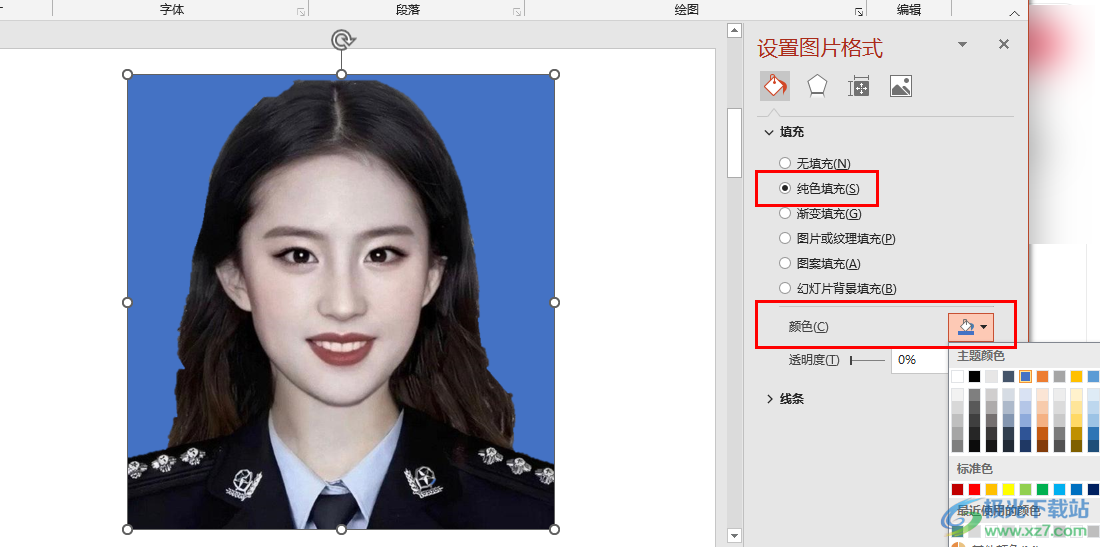
方法步驟
1、第一步,我們先在電腦中找到需要編輯的演示文稿,然后右鍵單擊該文檔選擇“打開方式”選項(xiàng),再點(diǎn)擊“powerpoint”選項(xiàng)
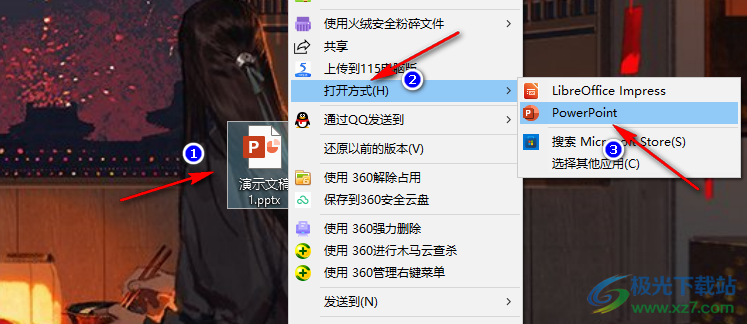
2、第二步,進(jìn)入PPT頁面之后,我們先在幻燈片中插入證件照,然后點(diǎn)擊證件照,再點(diǎn)擊打開“圖片格式”子工具欄中的“刪除背景”選項(xiàng)
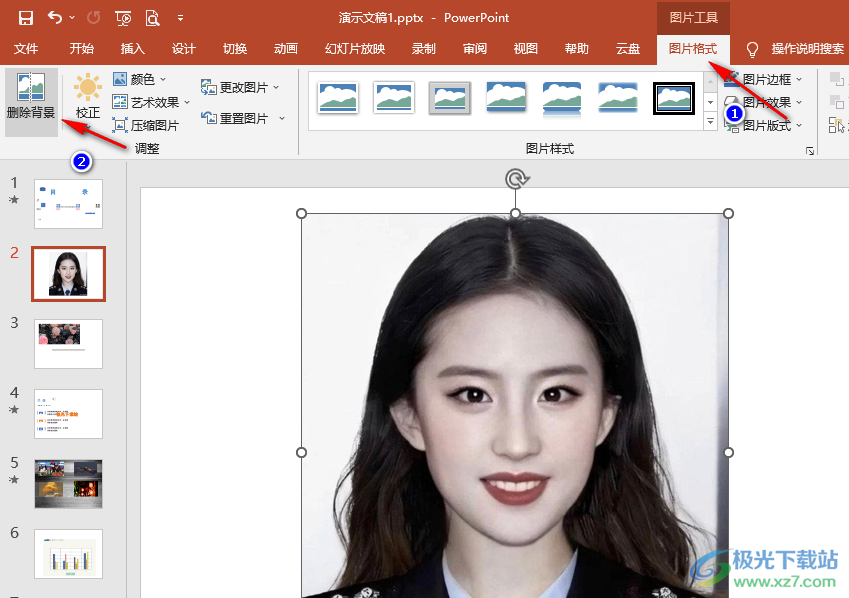
3、第三步,在“刪除背景”的工具欄中,我們使用工具扣出需要?jiǎng)h除的背景區(qū)域,然后點(diǎn)擊“保留更改”選項(xiàng)
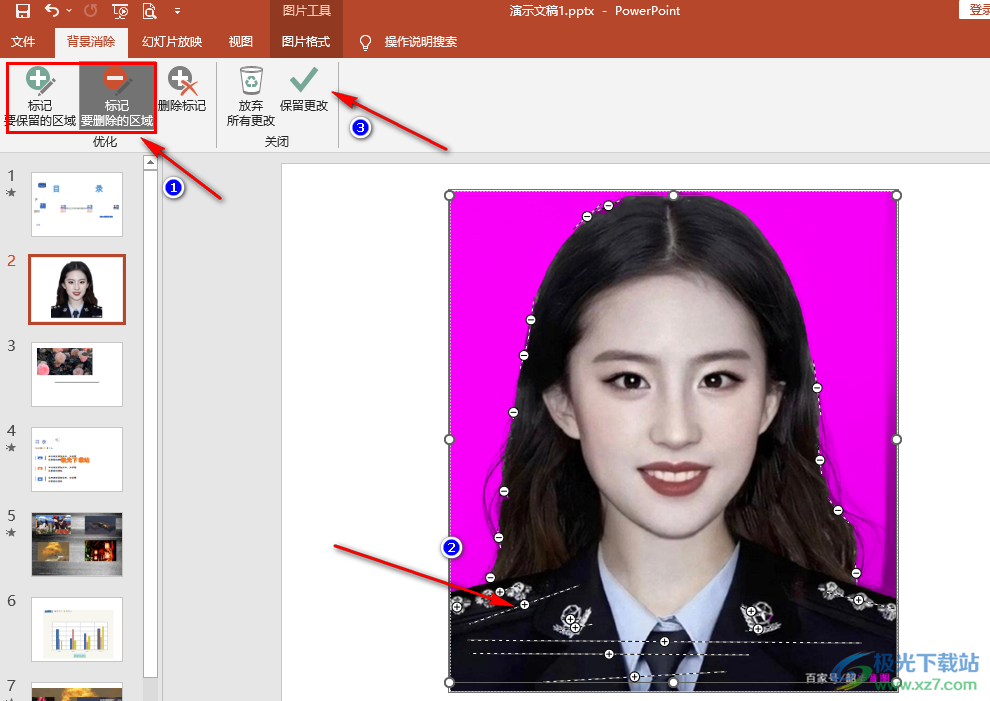
4、第四步,將背景顏色去掉之后,我們右鍵單擊證件照,然后在菜單列表中點(diǎn)擊選擇“設(shè)置圖片格式”選項(xiàng)
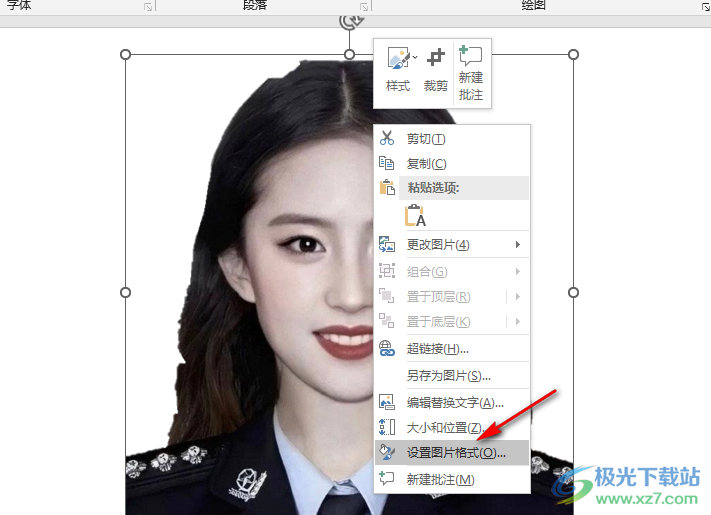
5、第五步,在右側(cè)的設(shè)置圖片格式窗格中,我們先打開填充圖標(biāo),然后將填充方式改為“純色填充”,接著打開“顏色”選項(xiàng),然后在下拉列表中選擇自己需要的證件照底色即可
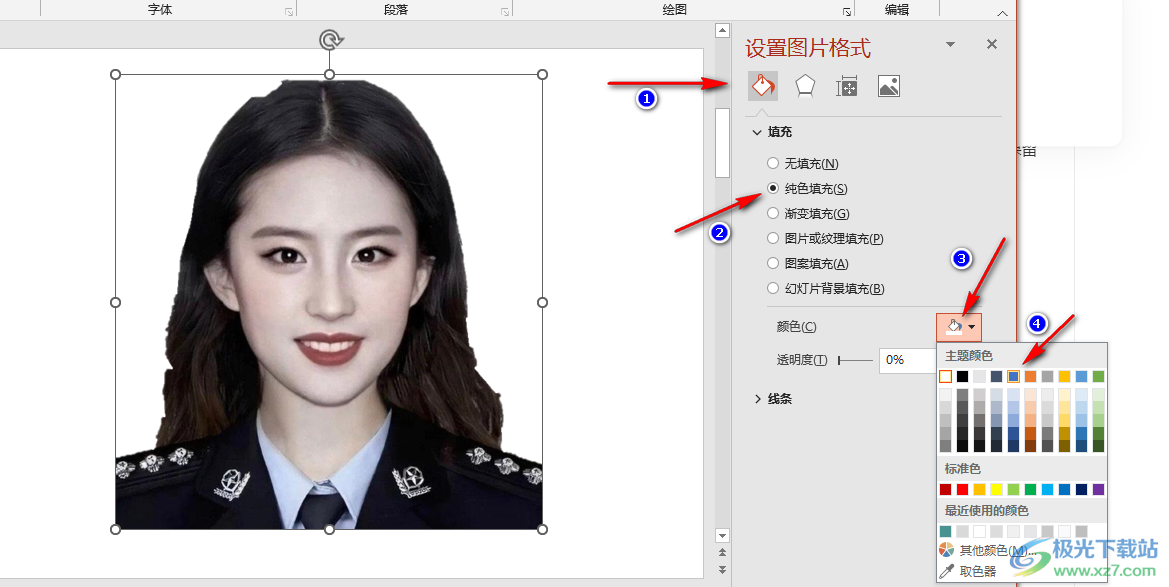
6、第六步,選擇好圖片的填充色之后,我們在幻燈片中就可以看到更改好背景色的圖片了,右鍵單擊該圖片,然后在菜單列表中點(diǎn)擊選擇“另存為圖片”選項(xiàng)即可
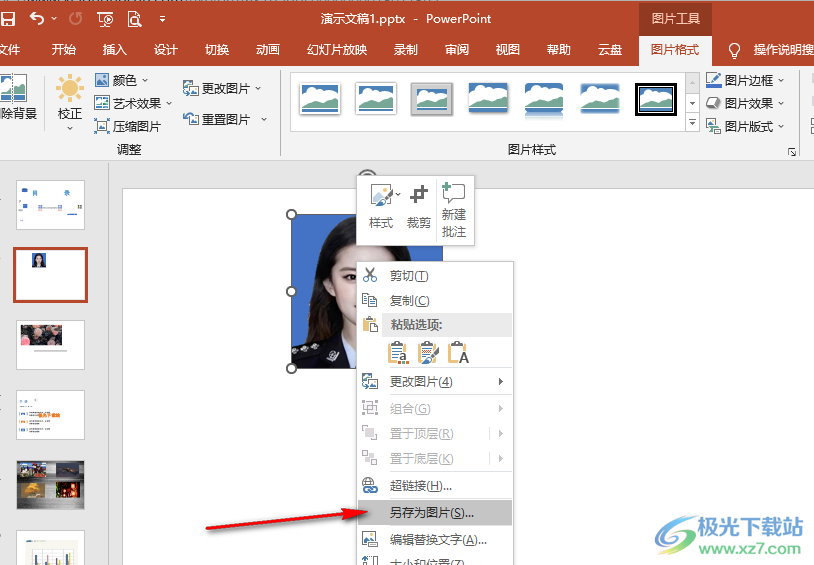
以上就是小編整理總結(jié)出的關(guān)于Excel把數(shù)據(jù)轉(zhuǎn)化為圖表的方法,我們在PPT中先插入一張證件照,然后在圖片格式的子工具欄中打使用刪除背景工具將圖片背景刪除,接著打開圖片格式窗格,然后在填充頁面中將填充方式設(shè)置為純色填充,最后選擇好填充顏色即可,感興趣的小伙伴快去試試吧。

microsoft office2019專業(yè)增強(qiáng)版
大小:60.68 MB版本:1.1.2.0環(huán)境:WinXP, Win7, Win10
- 進(jìn)入下載
相關(guān)推薦
相關(guān)下載
熱門閱覽
- 1百度網(wǎng)盤分享密碼暴力破解方法,怎么破解百度網(wǎng)盤加密鏈接
- 2keyshot6破解安裝步驟-keyshot6破解安裝教程
- 3apktool手機(jī)版使用教程-apktool使用方法
- 4mac版steam怎么設(shè)置中文 steam mac版設(shè)置中文教程
- 5抖音推薦怎么設(shè)置頁面?抖音推薦界面重新設(shè)置教程
- 6電腦怎么開啟VT 如何開啟VT的詳細(xì)教程!
- 7掌上英雄聯(lián)盟怎么注銷賬號(hào)?掌上英雄聯(lián)盟怎么退出登錄
- 8rar文件怎么打開?如何打開rar格式文件
- 9掌上wegame怎么查別人戰(zhàn)績?掌上wegame怎么看別人英雄聯(lián)盟戰(zhàn)績
- 10qq郵箱格式怎么寫?qq郵箱格式是什么樣的以及注冊英文郵箱的方法
- 11怎么安裝會(huì)聲會(huì)影x7?會(huì)聲會(huì)影x7安裝教程
- 12Word文檔中輕松實(shí)現(xiàn)兩行對齊?word文檔兩行文字怎么對齊?
網(wǎng)友評(píng)論